В шаловливые руки наших тестеров попали целых 5 внешних накопителей Western Digital. Практически вся линейка, анонсированная WD этим летом. Это — самые ёмкие на сегодняшний день на рынке внешние «винты».
Итак, перед нами внешние накопители My Book — модели My Book Studio Edition 2, My Book World Edition, My Book World Edition 2 и ещё парочка — My Book Essential Edition и My Book Mirror edition. Из них два диска — сетевые накопители, а три — «просто» внешние устройства хранения.
Так вышло, что тестировали эти пять устройств два человека по отдельности — Сергей Хлюпин и Иван Звягин.
Бездонные бочонки для файлов (Сергей Хлюпин о My Book Studio Edition 2, World Edition, World Edition 2)
Вместимости сетевых дисков — 1 и 2 ТБ. Соответственно, My Book World Edition представляет собой накопитель из одного винчестера ёмкостью 1 ТБ, устройство My Book World Edition 2 — двухдисковый накопитель из двух терабайтных жёстких дисков. А My Book Studio Edition 2 — двухдисковый накопитель общим объемом — о Боже — целых 4 ТБ.
Форм-фактор накопителей схож. Вернее сказать, выполнены они в одном дизайне, характерном для Western Digital. Корпуса накопителей больше всего напоминают тостеры — или, если хотите, толстенькие книжечки формата примерно А5. Все накопители основаны на жёстких дисках WD Caviar Green. «Зелёные» диски — с «экологичными» характеристиками отличаются тем, что потребляют меньше энергии, меньше греются и меньше шумят.

Внешние накопители Western Digital My Book Studio Edition 2, My Book World Edition, My Book World Edition 2
Внешние накопители Western Digital My Book Studio Edition 2, My Book World Edition, My Book World Edition 2
На закруглённой «грани» всех накопителей присутствует фирменная полосочка — она светится по-разному в зависимости от режима работы: то вспыхнет вся, то светит «переливами», то горит лишь её половина. Сзади — на задней панели, то есть — находятся кнопка включения, разъемы питания и разные интерфейсные разъёмы: для сетевых устройств это — RJ45 (стандартный Ethernet-разъём) и USB-порт (для расширения, т.е., например, подключения флэшки и т.п.). А у My Book Studio Edition 2 — целых 4 «дырочки»: 2 порта FireWire (IEEE1394), обычный mini USB и разъём eSATA.

Внешние накопители Western Digital My Book Studio Edition 2, My Book World Edition, My Book World Edition 2
Внешние накопители Western Digital My Book Studio Edition 2, My Book World Edition, My Book World Edition 2
Комплектуются накопители следующим:
- Дисками с ПО, причём диски для World Edition двух вариантов — одинаковы, а CD для Studio Edition отличается. Диски включают драйверы, утилиты для резервного копирования WD Anywhere Backup, утилиты для работы с накопителями — WD Discovery для сетевых моделей и специальная программа для Studio Edition, программу синхронизации Memeo AutoSync, приложения для копирования и программу WD MioNet.
- Адаптерами питания с разными переходниками под розетки разных стран.
- Разными интерфейсными кабелями — в комплекте сетевых накопителей логично обнаруживается сетевой кабель, у всех — кабели USB, и у Studio Edition – ещё и шнуры FireWire и eSATA.
Начать решено было с более сложного — то есть, с сетевых дисков. Первым на стол для ознакомления попал диск My Book World Edition. Это однодисковый внешний накопитель. Подключается он помощью с стандартного Ethernet-кабеля к маршрутизатору локальной сети. Однако, не отягощённые локалкой домашние пользователи (вроде меня) тоже могут подключить этот диск — только с помощью кабеля-кроссовера.

Внешний накопитель Western Digital My Book World Edition подключён к ноутбуку
Внешний накопитель Western Digital My Book World Edition подключён к ноутбуку
Перед подключением и началом работы с диском полезно прочитать инструкцию установить драйверы и утилиты с прилагаемых дисков. Или хотя бы просто вставить диск в дисковод. Иначе диски не определятся так, как надо. Инструкцию читать, кроме шуток, действительно полезно — в ней много дельной информации по работе с накопителями, по решению разных проблем, и ещё приведены некоторые разглашаемые производителем хитрости — то есть, расширенные возможности устройства. Но описывать или пересказывать этот документ в данном тексте нет смысла, поскольку он полезен именно для владельца диска WD, который хочет использовать его максимально разнообразно.
Процесс установки ПО прост — надо нажать на «Install» и ждать, только довольно долго — установка всех WD-шных «приблуд» займёт минут 15, и потом потребуется перезагрузка компьютера.
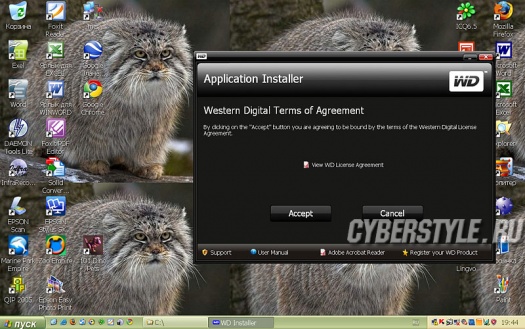
Внешние накопители Western Digital MyBook: установка ПО
Внешние накопители Western Digital MyBook: установка ПО
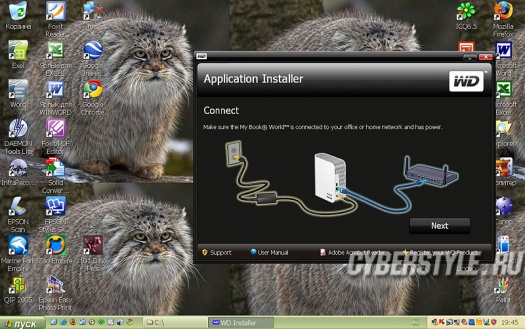
Внешние накопители Western Digital MyBook: установка ПО
Внешние накопители Western Digital MyBook: установка ПО
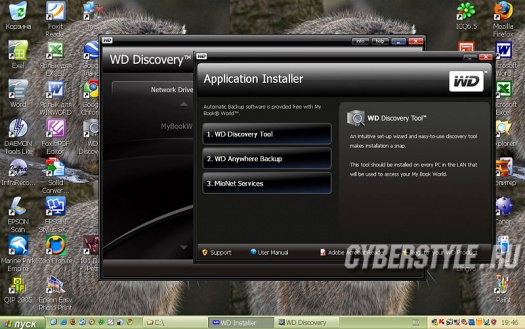
Внешние накопители Western Digital MyBook: установка ПО
Внешние накопители Western Digital MyBook: установка ПО
Итак, накопитель подключён, компакт-диск — в дисководе, нужное ПО установлено... Включаем питание. Windows сразу начинает искать подключение по локальной сети — и сообщает о подключении с ошибкой. Это не беда — надо запустить утилиту WD Discovery (можно прямо с компакт-диска).
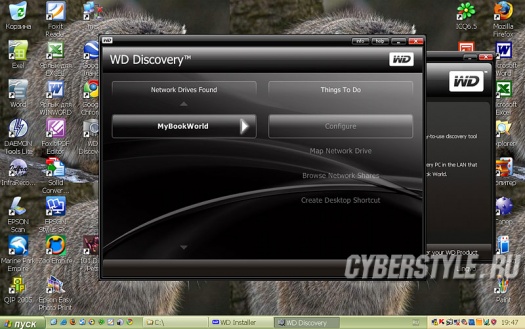
Внешние накопители Western Digital MyBook: ПО
Внешние накопители Western Digital MyBook: ПО
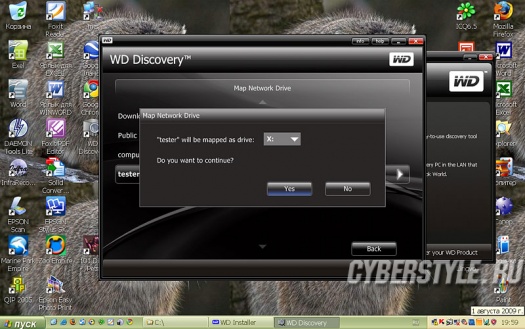
Внешние накопители Western Digital MyBook: ПО
Внешние накопители Western Digital MyBook: ПО
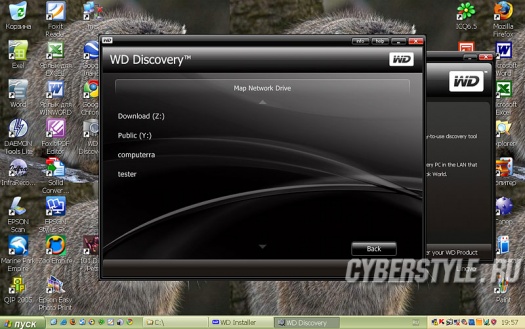
Внешние накопители Western Digital MyBook: ПО
Внешние накопители Western Digital MyBook: ПО
Утилита распознаёт, подключён ли накопитель, и позволяет его настроить: подключить сетевой диск, просмотреть ресурсы с совместным доступом (shared, то бишь, «расшаренные») и создать на рабочем столе ярлыки для быстрого доступа к дискам. После этого в системе «волшебным образом» появляются сетевые диски, с присвоенными именами и сетевыми адресами.
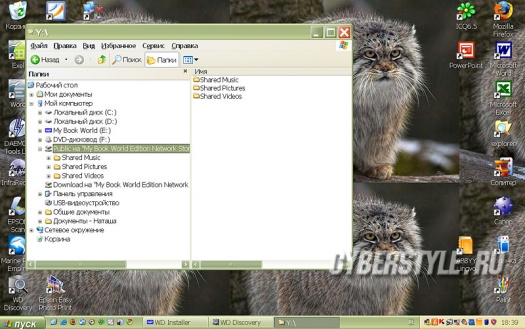
Внешние накопители Western Digital MyBook: ПО
Внешние накопители Western Digital MyBook: ПО
По умолчанию создаются два диска — Public и Download, по полтерабайта каждый, соответственно. Но фантазия владельца накопителя ничем не ограничена — винчестер в устройстве можно разбить на разделы иначе, отформатировать их по своему усмотрению и задать им собственные имена. Это мне и пришлось наблюдать на испытуемой модели — от предыдущих тестеров остались следы в виде названий дисков.
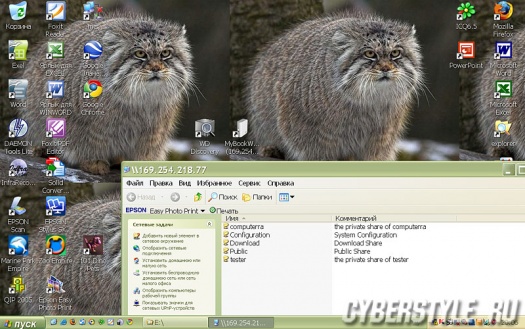
Внешние накопители Western Digital MyBook: ПО
Внешние накопители Western Digital MyBook: ПО
На самом деле, в итоге мы получаем — легко и просто — полноценное сетевое хранилище данных, NAS. После всех необходимых и желаемых настроек доступ к диску можно получить мгновенно. А работает он довольно быстро. Измерения скорости «перекачки» данных показали следующее: 10 МБ/с при копировании одного большого файла (архива примерно на 200 МБ) и 6 МБ/сек. при копировании папки с множеством файлов (примерно 300 МБ). Результаты не потрясающие — но нормальные, учитывая, что при тестах накопитель подключался кроссовером к сетевой карте ноутбука. То есть, в реальности накопитель будет работать с той скоростью, которая поддерживается сетевой картой и установлена в локальной сети.
Второй сетевой диск — My Book World Edition 2. Цифра два как бы говорит нам о том, что перед нами — двухдисковый накопитель. Как уже отмечалось, его ёмкость — 2 ТБ, на деле он состоит из двух терабайтных дисков. Корпус устройства можно открыть — и заменить при необходимости один из дисков, если тот, не дай Бог, вышел из строя.

Внешний накопитель Western Digital MyBook World Edition 2
Внешний накопитель Western Digital MyBook World Edition 2
Подключение к локальной сети или к ПК — аналогично однодисковой модели: нужно соединить сетевой кабель с хабом, или же — кроссовер с разъемом сетевой карты компьютера.
Получившееся сетевое хранилище NAS во многом похоже на то, что даёт однодисковый её собрат. Точно так же — с помощью WD Discovery – можно распознавать диски и совершать с ними те же операции, да и скорость передачи данных аналогична — впрочем, как уже отмечалось, это продиктовано свойствами имеющейся сетевой карты.
А вот отличия — это уже интересно. Во-первых, объем накопителя — 2 ТБ. Однако, по замыслу производителя пользователь будет иметь дело с одним терабайтом — My Book World Edition 2 работает как внешний сетевой RAID-массив (RAID 1). То есть, один терабайт — в пользование, и ещё один — для резерва, зеркала. Конечно, есть способ «заставить» накопитель стать полностью двухтерабайтным — просто перенастроить RAID 1 в RAID 0 с помощью все той же комплектной утилиты. Впрочем, наличие в NAS массива RAID 1 — это неплохо, поскольку, как правило, в сетевых хранилищах находятся важные общественные данные, так что избыточность и резервные копии тут совсем не повредят.

Внешний накопитель Western Digital MyBook Studio Edition 2: задняя панель
Внешний накопитель Western Digital MyBook Studio Edition 2: задняя панель
Ну и напоследок я рассмотрел самый интересный накопитель — My Book Studio Edition 2. В корпус этого устройства вставлено 2 винчестера WD Caviar Green ёмкостью по 2 ТБ каждый.
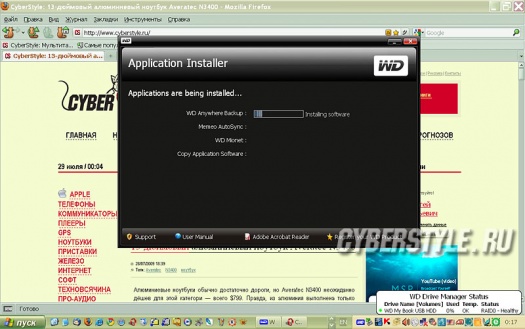
Внешний накопитель Western Digital MyBook Studio Edition 2: ПО
Внешний накопитель Western Digital MyBook Studio Edition 2: ПО
Как и в случае с сетевыми накопителями, вначале надо проинсталлировать драйверы и ПО с прилагаемого CD. Здесь нам для работы с диском предлагается специальная утилита WD Drive Manager. Она распознаёт подключённый диск и позволяет работать с RAID массивом. Да, перед нами — внешний RAID-массив. 2 ТБ, доступных пользователю — это уже что-то, есть где разгуляться. И при этом в этих 2 ТБ можно быть уверенным — избыточность почти наверняка не даст данным пропасть насовсем.
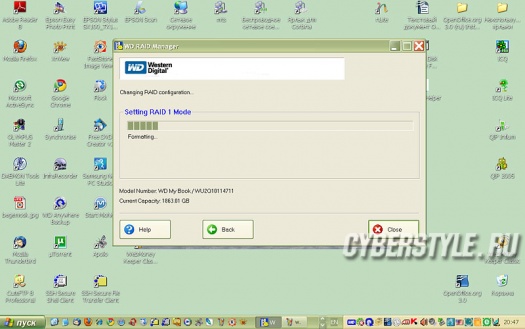
Внешний накопитель Western Digital MyBook Studio Edition 2: ПО
Внешний накопитель Western Digital MyBook Studio Edition 2: ПО
Подключался диск к ноутбуку через USB. Как уже говорилось, в комплекте есть шнуры FireWire и eSATA – но, интересно было проверить подключение самым распространённым способом, доступным каждому. В режиме RAID 1 накопитель у меня заработал по умолчанию. Вернее, он поначалу никак не хотел определяться, и только после запуска утилиты WD Drive Manager удалось опознать диск. Мне было предложено сразу настроить его как RAID 1, а альтернативы, увы, программка не предоставила: в опциях перевод диска в режим RAID 0 и использование всех этих немереных четырёх ТБ — была, но, к сожалению, почему-то неактивной. Помучившись немного, я решил, что «просто не умею их готовить», и продолжил работу с тем, что есть. Продолжил — бенчмарками HD Tune.
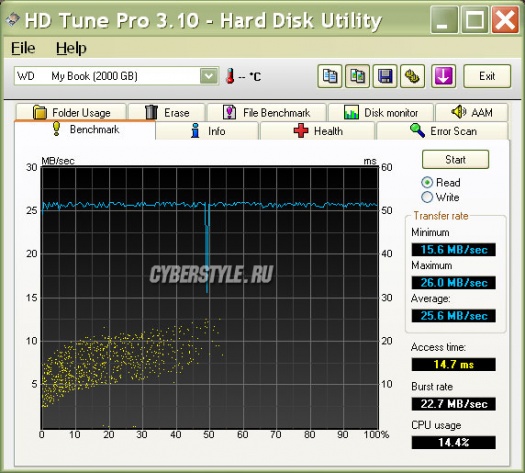
Внешний накопитель Western Digital MyBook Studio Edition 2: бенчмарки
Внешний накопитель Western Digital MyBook Studio Edition 2: бенчмарки
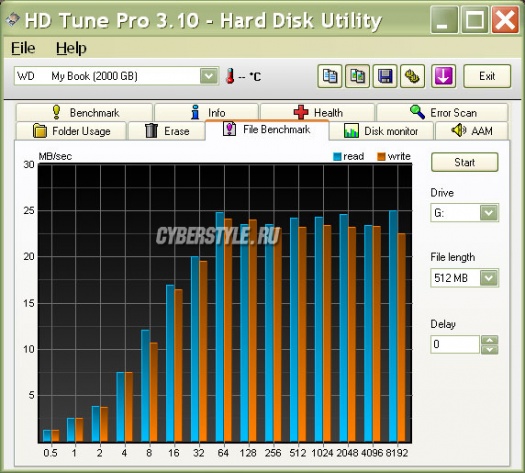
Внешний накопитель Western Digital MyBook Studio Edition 2: бенчмарки
Внешний накопитель Western Digital MyBook Studio Edition 2: бенчмарки
Я прогонял тест пару раз — и получил немного разные, но близкие результаты. Как видно из картинок, максимальная скорость чтения достигает 30 МБ/с. Для USB подключения — пойдёт. Для подключений другим образом результаты, вероятно, будут получше , но незначительно. В общем, более чем приемлемо.
Иван Звягин о «зелёных» многогигабайтные книжках My Book Esential Edition и Mirror Edition
Western Digital расширила ассортимент внешних накопителей My Book, и теперь компьютерные гики, которым, как известно, всегда не хватает дискового пространства, могут смело идти в магазин за очередной многогигабайтной «книжкой». Впрочем, довольными останутся все: и рядовые пользователи, которым «лишь бы работало», и маньяки-технофетишисты, которым подавай самое-самое, и чтобы быстро, и даже те, кто активно заботится о здоровье нашей с вами планеты, ибо наряду с другими моделями WD выпустила пару внешних дисков в красивых зеленых коробках, недвусмысленно намекающих на то, что стоящие внутри накопители работают медленнее обычных из разряда eco friendly.
Шутки шутками, но действительно, покупая «зеленый» внешний накопитель Western Digital, пользователь делает осознанный выбор в пользу чуть более медленной, но зато практически бесшумной работы винчестеров. А дружественность природе такого решения проявляется в пониженном электропотреблении.
В остальном отличий от уже описанных Сергеем Хлюпиным «книжных» новинок у зеленой серии нет — внешне устройства ничем себя не выдают, и разница слегка чувствуется только во время прогона тестов HD Tune.
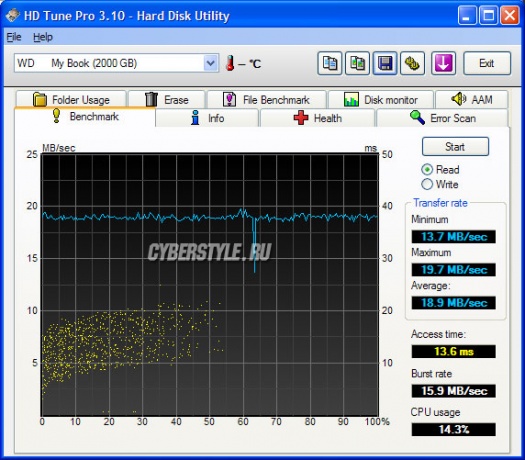
Внешние накопители Western Digital MyBook Essential Edition и Mirror Edition: бенчмарки
Внешние накопители Western Digital MyBook Essential Edition и Mirror Edition: бенчмарки
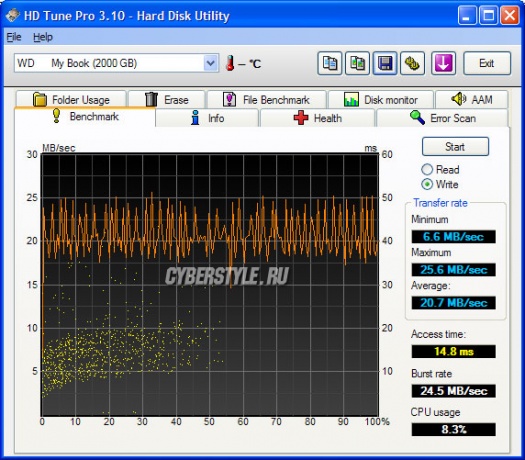
Внешние накопители Western Digital MyBook Essential Edition и Mirror Edition: бенчмарки
Внешние накопители Western Digital MyBook Essential Edition и Mirror Edition: бенчмарки
В режиме RAID-0 с зеленого Mirror Edition данные по единственно возможному интерфейсу USB 2.0 считываются на средней скорости 18.9 МБ/с, а записываются как ни странно чуть быстрее — на скорости 20.7 МБ/с. А Essential Edition так и вообще немного удивил: показал прыть, на которую способны более прожорливые его собратья. Средняя скорость чтения с терабайтного винчестера, стоящего внутри, составила 32.4 МБ/с, а записи — 24.7 МБ/с. Отличные показатели.
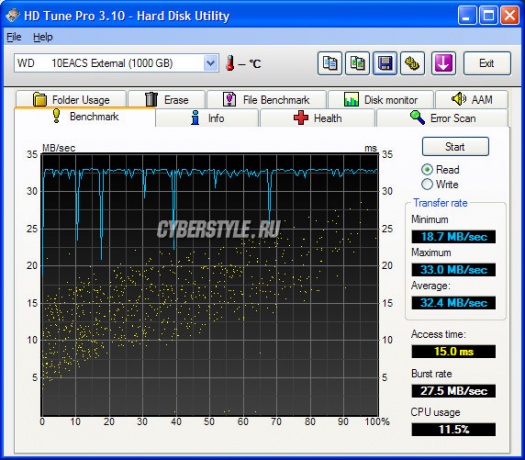
Внешние накопители Western Digital MyBook Essential Edition и Mirror Edition: бенчмарки
Внешние накопители Western Digital MyBook Essential Edition и Mirror Edition: бенчмарки
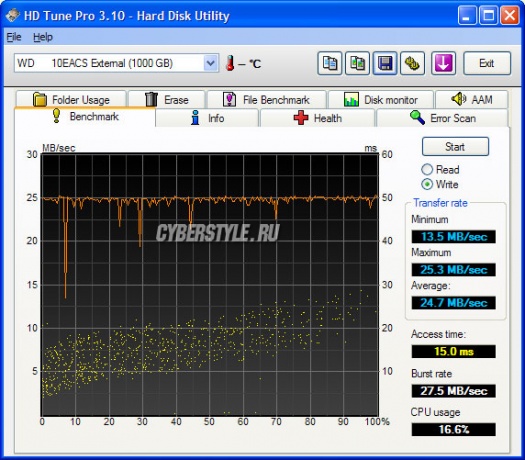
Внешние накопители Western Digital MyBook Essential Edition и Mirror Edition: бенчмарки
Внешние накопители Western Digital MyBook Essential Edition и Mirror Edition: бенчмарки
Заключение
Что же сказать в результате? Скорости чтения/записи, безусловно, имеют большое значение, но в последнее время на передний план выходит проблема объема накопителей, ведь HD-контент нужно куда-то девать (выкидывать-то жалко!). И Western Digital старается не ударять в грязь лицом, каждый раз выпуская своевременные, полезные решения — как видите, уже можно обзавестись небольшой, но тяжелой коробочкой, способной хранить до 4 ТБ данных! А тем, кто не так ретиво оцифровывает окружающую реальность, не нужно хранить столько информации, а потому им вполне подойдут модели с начинкой попроще.
© Иван Звягин, Сергей Хлюпин, 2009, специально для CyberStyle.ru